
Hat Samsung eine kürzlich gelöschte? Finden Sie die Antwort und rufen Sie sie ab

Wenn Sie ein Samsung-Smartphone-Benutzer sind, befinden Sie sich möglicherweise in einer Situation, in der Sie versehentlich einige wichtige Fotos oder Videos gelöscht haben und diese wiederherstellen möchten. Möglicherweise sind Sie sich jedoch nicht sicher, ob Samsung-Handys ein "Zuletzt gelöscht"-Album ähnlich wie iPhones haben, mit dem Sie gelöschte Dateien wiederherstellen können. In diesem Artikel befassen wir uns mit der Frage "Hat Samsung ein kürzlich gelöschtes?" und stellen vier verschiedene Methoden vor, mit denen Sie gelöschte Dateien auf Ihrem Samsung-Telefon wiederherstellen können.
Hat Samsung einen kürzlich gelöschten Ordner? Die Antwort ist ja. Samsung-Smartphones verfügen über eine Funktion namens "Papierkorb", die Ihre gelöschten Fotos und Videos bis zu 15 Tage lang aufbewahrt. Sie können kürzlich gelöschte auf Samsung von hier aus finden. Das bedeutet, dass Sie, wenn Sie Ihre gelöschten Dateien innerhalb von 15 Tagen wiederherstellen möchten, diese direkt aus dem Papierkorb abrufen können, ohne dass zusätzliche Tools oder Software erforderlich sind. Wenn Sie jedoch das 15-Tage-Limit überschreiten oder den Papierkorb leeren, müssen Sie andere Methoden verwenden, um Ihre Dateien wiederherzustellen.
Als Nächstes stellen wir Ihnen vier verschiedene Methoden vor, mit denen Sie gelöschte Dateien auf Ihrem Samsung-Telefon wiederherstellen können. Sie können die Methode auswählen, die Ihren spezifischen Umständen am besten entspricht.
Dies ist die einfachste und direkteste Methode, die nur wenige Schritte erfordert, um Ihre gelöschten Dateien aus dem Papierkorb wiederherzustellen. Führen Sie die folgenden Schritte aus, um ein kürzlich gelöschtes Samsung-Foto wiederherzustellen:
Schritt 1. Öffnen Sie Ihr Samsung-Telefon und starten Sie die Galerie-App.
Schritt 2. Tippen Sie auf die drei Punkte in der unteren Ecke und wählen Sie die Auswahl "Einstellungen".
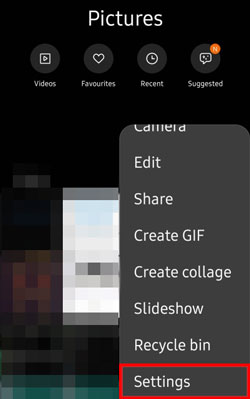
Schritt 3. Suchen Sie auf der Seite "Einstellungen" nach der Option "Papierkorb" und tippen Sie darauf.
Schritt 4. Auf der Seite Papierkorb sehen Sie die Fotos und Videos, die Sie gelöscht haben, sowie die verbleibende Aufbewahrungszeit.
Schritt 5. Wählen Sie die Dateien aus, die Sie wiederherstellen möchten, und tippen Sie dann auf die Schaltfläche "Wiederherstellen" in der unteren rechten Ecke. Ihre Dateien werden an ihren ursprünglichen Speicherort zurückversetzt und können in der Galerie gefunden werden.
Anmerkung: Diese Methode ist wirksam, solange Sie sich innerhalb der 15-tägigen Aufbewahrungsfrist befinden. Wenn Ihre Dateien vor mehr als 15 Tagen gelöscht wurden oder Sie den Papierkorb geleert haben, müssen Sie möglicherweise andere Wiederherstellungsoptionen prüfen.
Weiterlesen:
Wenn Sie Ihre Dateien nicht aus dem Papierkorb wiederherstellen können oder wenn Sie andere Dateitypen wie Kontakte, Nachrichten, Musik, Dokumente usw. wiederherstellen möchten, können Sie eine professionelle Android Datenwiederherstellungssoftware wie Coolmuster Lab.Fone for Androidverwenden. Coolmuster Lab.Fone for Android zeichnet sich durch eine robuste Android Datenwiederherstellungslösung aus, mit der gelöschte Daten sowohl vom internen Speicher als auch von der externen SD-Karte Ihres Android Geräts abgerufen werden können.
Diese vielseitige Software zeichnet sich durch die Wiederherstellung verschiedener Datentypen aus, darunter Fotos, Videos, Musik, Dokumente, Kontakte, Textnachrichten, Anrufprotokolle und mehr. Es bietet eine umfassende Lösung für die Wiederherstellung verlorener Dateien und ist bekannt für seine Effektivität bei der Wiederherstellung von Daten, die aus verschiedenen Gründen versehentlich gelöscht wurden oder verloren gegangen sind.
Hauptmerkmale von Coolmuster Lab.Fone for Android:
Wenn Sie die folgenden Schritte ausführen, können Sie die kürzlich gelöschten Videos und andere Dateien von Samsung wiederherstellen:
01Installieren und öffnen Sie die Software auf Ihrem Computer und verwenden Sie dann das Modul "Android Recovery" in der Toolbox von Coolmuster Lab.Fone for Android , um Ihre Daten effizient zu verwalten.

02Verbinden Sie Ihr Samsung-Telefon über ein Datenkabel mit dem Computer, und aktivieren Sie bei Bedarf das USB-Debugging. Wählen Sie auf der nächsten Benutzeroberfläche die Dateitypen aus, die die Dateien umfassen, die Sie wiederherstellen möchten. Klicken Sie auf "Weiter", um fortzufahren.

03Wählen Sie beim Scannen von Mediendateien zwischen dem Modus "Quick Scan" oder "Deep Scan". Nachdem Sie Ihre Wahl getroffen haben, klicken Sie auf "Weiter", um den Datenscanvorgang auf Ihrem Samsung-Telefon zu starten.

04Nach dem schnellen Scanvorgang werden alle vorhandenen und verlorenen Dateien auf der linken Seite kategorisiert. Wählen Sie die gewünschten Daten für die Wiederherstellung aus und klicken Sie dann auf "Wiederherstellen", um den Abruf von Dateien von Ihrem Samsung-Telefon zu starten.

Gefällt mir:
4 Möglichkeiten, gelöschte Anrufprotokolle auf Samsung abzurufen
So rufen Sie gelöschte Texte auf Samsung ab [Einfach und effektiv]
Wenn Sie zuvor die Sicherungsfunktion auf Ihrem Samsung-Telefon aktiviert haben, können Sie die Samsung Cloud verwenden, um Ihre Dateien wiederherzustellen. Samsung Cloud sichert automatisch Ihre Fotos, Videos, Kontakte, Kalender, Nachrichten, Einstellungen und andere Daten, sodass Sie sie jederzeit aus der Cloud wiederherstellen können. Führen Sie die folgenden Schritte aus, um die kürzlich gelöschte Samsung Cloud wiederherzustellen:
Schritt 1. Greifen Sie auf die App "Einstellungen" auf Ihrem Samsung-Telefon zu.
Schritt 2. Tippen Sie auf die Option "Konten und Backup" und wählen Sie dann "Samsung Cloud".

Schritt 3. Klicken Sie auf der Samsung Cloud-Seite auf die Option "Wiederherstellen" und wählen Sie dann die Art der Daten aus, die Sie wiederherstellen möchten, z. B. Fotos, Videos, Kontakte usw.
Schritt 4. Klicken Sie auf die Schaltfläche "JETZT WIEDERHERSTELLEN" und Ihre Daten werden aus der Cloud auf Ihrem Telefon wiederhergestellt. Sie können diese in den jeweiligen Anwendungen einsehen.

Siehe auch:
Abrufen von Fotos aus der Samsung-Cloud: Der Leitfaden, den Sie nie verpassen sollten
7 einfache Tricks für das fehlgeschlagene Samsung-Cloud-Backup-Problem (aktualisiert)
Wenn Sie zuvor Google Drive zum Sichern Ihrer Fotos und Videos verwendet haben, können Sie Google Drive verwenden, um Ihre Dateien wiederherzustellen. Google Drive bietet 15 GB kostenlosen Speicherplatz, mit dem Sie Ihre Dateien in der Cloud speichern und von jedem Gerät wiederherstellen können. Gehen Sie folgendermaßen vor:
Schritt 1. Öffnen Sie Ihr Samsung-Telefon und rufen Sie die Google Drive-App auf.
Schritt 2. Klicken Sie auf der Google Drive-Seite auf die drei horizontalen Linien in der oberen linken Ecke und wählen Sie die Option "Papierkorb".
Schritt 3. Auf der Seite Papierkorb sehen Sie die Dateien, die Sie gelöscht haben, zusammen mit ihrer verbleibenden Aufbewahrungszeit.
Schritt 4. Wählen Sie die Dateien aus, die Sie wiederherstellen möchten, tippen Sie auf die drei Punkte in der Ecke und wählen Sie die Option "Wiederherstellen". Ihre Dateien werden an ihren ursprünglichen Speicherort zurückgesetzt und können in Google Drive oder in der Gallery App angezeigt werden.

Dieser Artikel befasst sich mit der Frage "Hat Samsung kürzlich gelöschte Fotos?" und stellt vier effektive Methoden vor, mit denen Sie kürzlich gelöschte Fotos auf Samsung wiederherstellen können. Sie können den Ansatz wählen, der am besten zu Ihrer Situation passt. Wenn Sie eine Vielzahl von Daten sicher und effizient wiederherstellen möchten, empfehlen wir natürlich die Verwendung von Coolmuster Lab.Fone for Android. Dies ist eine erstklassige Android Datenverwaltungssoftware. Wir hoffen, dass dieser Artikel für Sie hilfreich war. Wenn Sie Fragen oder Anregungen haben, können Sie gerne unten einen Kommentar hinterlassen. Vielen Dank fürs Lesen.
Verwandte Artikel:
Wie kann man dauerhaft gelöschte Fotos von Samsung wiederherstellen? [Top 5 Möglichkeiten]
Lost and Found: Expertentipps zur Wiederherstellung von Samsung Notes
Eine Anleitung zum Wiederherstellen gelöschter WhatsApp-Bilder auf Samsung auf 5 Arten
Samsung Galaxy Recovery - So stellen Sie gelöschte Dateien einfach von Samsung Galaxy wieder her
6 Möglichkeiten, wie Sie gelöschte Videos auf Samsung wiederherstellen können [Muss lesen]

 Android-Wiederherstellung
Android-Wiederherstellung
 Hat Samsung eine kürzlich gelöschte? Finden Sie die Antwort und rufen Sie sie ab
Hat Samsung eine kürzlich gelöschte? Finden Sie die Antwort und rufen Sie sie ab





